將報告範本從 Qlik NPrinting 匯出至 Qlik Cloud
Qlik NPrinting 匯出功能可轉換連線至 Qlik Sense Enterprise on Windows 應用程式的報告範本。此轉換後的報告格式可以匯入到 Qlik Cloud,連同您的 Qlik Sense 應用程式。
下列 Qlik NPrinting 版本支援匯出報告以用於 Qlik Cloud:
-
Qlik NPrinting February 2024:支援匯出 Excel 範本
-
Qlik NPrinting February 2025 IR 和更高版本:支援匯出 Excel 和 PixelPerfect 範本
-
Qlik NPrinting February 2025 SR3 和更高版本:支援匯出 Excel、PixelPerfect 和 HTML 範本
已遷移的 Excel 報告範本可以在 Microsoft Excel 的 Qlik 增益集中編輯,並使用 Qlik Cloud 發佈。已遷移的 PixelPerfect 和 HTML 報告範本可以在 Qlik Cloud 介面中編輯,並使用 Qlik Cloud 發佈。
使用者可以匯出範本:
-
在 Qlik NPrinting web 主控台 中:您可以匯出連線至特定 Qlik Sense 應用程式的所有 Excel、PixelPerfect 和 HTML 報告範本。
-
使用 NPrinting API:您可以選擇匯出 Qlik NPrinting 應用程式中的所有報告或特定選項。
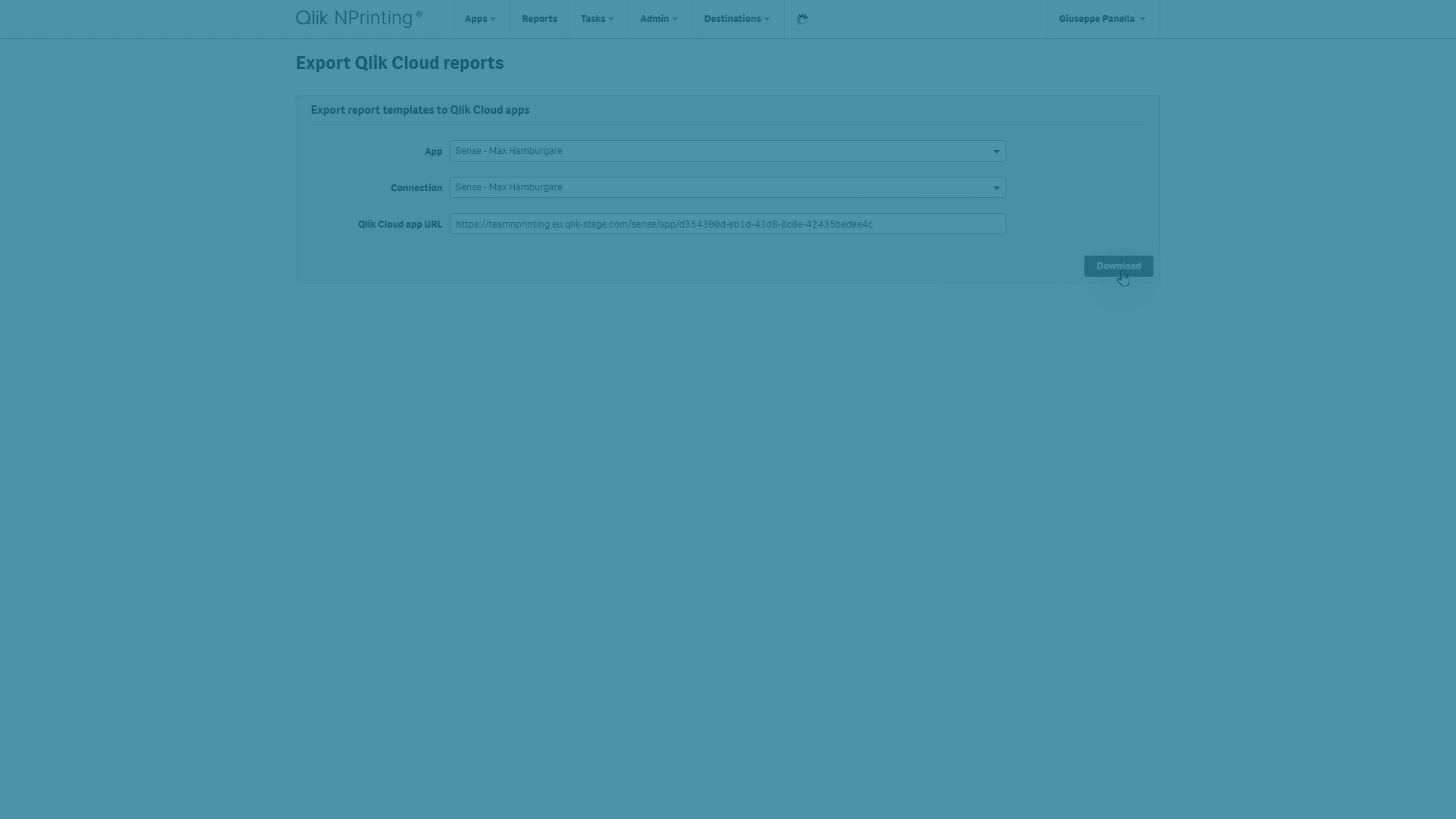
必要條件
若要將報告範本從 Qlik NPrinting 遷移至 Qlik Cloud,您將需要:
-
透過具有匯出報告權限的使用者存取 Qlik NPrinting web 主控台。
-
有下列情況的 Qlik Sense 應用程式:
-
原本在 Qlik Sense 用戶端管理 中建立且連線至 Qlik NPrinting。
-
已遷移至 Qlik Cloud 租用戶。您將需要新的應用程式 URL。如需關於遷移 Qlik Sense 應用程式的資訊,請參閱 Qlik 分析遷移工具 概述。
資訊備註Qlik Sense 應用程式上傳至 Qlik Cloud 後,請勿編輯仍在 Qlik Sense 用戶端管理 的版本。對應用程式的某個版本所做的變更不會顯示在其他版本。
-
-
一個或多個 Qlik NPrinting 報告範本,格式為 Excel、PixelPerfect 或 HTML,其中包含從 Qlik NPrinting 連線至 Qlik Sense 用戶端管理 的物件。包含不支援功能的報告將不會新增至匯出檔案。若要匯出範本,您需要在 Qlik NPrinting 中編輯範本並移除不支援的功能。不支援下列內容:
-
連線至 QlikView 文件的報告。
-
連線至多個 Qlik Sense 應用程式的報告。
-
Qlik NPrinting 範本格式支援
Qlik NPrinting 支援 XLS、XLSX 和 XLSM 檔案透過自訂範本作為範本檔案。所有範本將會轉換為 XLSX 格式,因此可匯入至 Qlik Cloud。
由於安全考量,具有巨集 (XLSM) 的 Excel 檔案將會轉換為 XLSX 且將會移除巨集。
Qlik NPrinting February 2024 僅匯出 Excel 範本檔案。Qlik NPrinting February 2025 匯出 Excel 和 PixelPerfect 檔案。Qlik NPrinting February 2025 新增 HTML 檔案的匯出功能。
基於安全性考量,如果 PixelPerfect 範本包含指令碼,則當範本上傳至 Qlik Cloud 時,這些指令碼將會被移除。指令碼功能將不再可用。
在 Web 主控台中匯出報告
Qlik NPrinting web 主控台 可以匯出使用特定 Qlik NPrinting 連線至單一 Qlik Sense 應用程式的所有 Excel 和 PixelPerfect 報告。
請執行下列動作:
-
登入 Qlik NPrinting。
-
從頂端功能表,選取管理員 > 匯出 QCS 範本。

-
使用下拉式清單選取 Qlik NPrinting 應用程式和 Qlik Sense 連線。
-
在 Qlik Cloud 中輸入所需 Qlik Sense 應用程式的 URL。移除 URL 中結尾的任何 /。
-
按一下下載。
瀏覽器將會下載包含以下內容的 ZIP 檔案:
-
具有資訊性錯誤訊息的記錄檔。
-
一個子資料夾,其中包含所有 XLSX 格式的匯出報告範本 (Qlik NPrinting February 2024),或所有 XLSX 和 QPXP 格式的範本 (Qlik NPrinting February 2025),或 XLSX、QPXP 和 QHTML 格式 (Qlik NPrinting February 2025 SR3)。
匯出的檔案可能包含 Qlik Cloud 報告中不支援的報告功能。若要針對目前的 Qlik Cloud 功能驗證報告,請參閱:
透過 Microsoft Excel 的 Qlik 增益集在 Excel 中使用報告
使用 API 匯出報告
NPrinting API 可以匯出 NPrinting 應用程式中包含的所有 Excel、PixelPerfect 和 HTML 報告範本。您也可以選擇匯出特定報告選項。
API 規格
如需完整規格,請參閱檔案 nprinting-api-yaml 或 nprinting-api.json。
醒目顯示
connectionsMap 可用來在 NPrinting 應用程式有多個連線時提供連線對應。
產生的 ZIP 檔案將會包含報告範本,這針對每個不同的 Qlik Sense 連線透過子資料夾來組織。
reports 可用來提供應匯出的 Qlik NPrinting 報告 ID 清單。若您只需要匯出在指定連線運作的報告子集,請提供清單。
使用範例
以下範例使用 JavaScript Fetch 函數,僅下載一個附加至 Qlik NPrinting 連線的特定報告。
可修改呼叫的 Request URL 和 body 區段,以變更匯出行為。
在此範例中:
-
ZIP 檔案是:exported-templates-nprinting.zip
-
NPrinting 應用程式是:977bf78f-4c72-412d-bb26-cd4fc0ec1596
-
Qlik Sense 連線是:86a10bf3-aab4-4ebd-949f-f99cffaaa328
-
Qlik Sense 應用程式已透過 https://your-cloud-tenant.qlikcloud.com/sense/app/a18e00a1-5bb0-4302-a759-f4967ab47aec 部署至 Qlik Cloud
-
ZIP 檔案只會包含一個選取的報告範本:fd4f037c-a2f7-44e6-ae90-4dd76a92386c。不會匯出附加至連線的所有其他報告。
透過 Microsoft Excel 的 Qlik 增益集在 Excel 中使用報告
從 Qlik NPrinting 匯出的報告可用於與 Microsoft Excel 的 Qlik 增益集結合。如需更多關於 Microsoft Excel 的 Qlik 增益集的資訊,請參閱 透過 Microsoft Excel 的 Qlik 增益集建置報告範本。
請執行下列動作:
-
從 ZIP 檔案解壓縮 Excel 檔案。
-
以 Excel 365 網頁版或電腦版開啟檔案。
-
載入 Microsoft Excel 的 Qlik 增益集。
-
登入後,將會開啟對話方塊:遷移進行中。

-
遷移後,可能會出現訊息,內含 Qlik Cloud 不支援的物件清單:
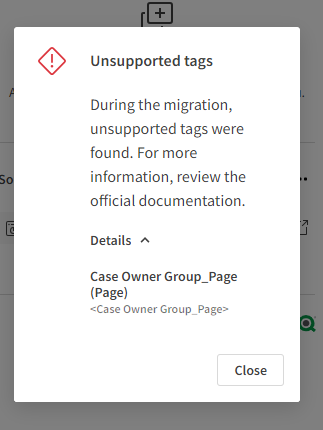
-
若有不支援的物件,您有兩個選項:
-
您可以讓報告範本保持原狀,直到在 Qlik Cloud 報告中實施新功能為止。不會移除不支援功能的報告標記,且在 Qlik Cloud 中發佈報告時不會有效果。
-
您可以移除標記:
-
在 Excel 工作表中對不支援的功能選取標記。
-
刪除儲存格內容以移除標記。
-
對於頁面,編輯工作表名稱以移除對應標記。
-
-
在您的 Qlik Cloud 租用戶中使用 PixelPerfect 報告
請執行下列動作:
-
從 ZIP 檔案解壓縮 QPXP 檔案。
-
在您的 Qlik Cloud 租用戶上存取您的 Qlik Sense 應用程式,並將您的範本上傳至應用程式。如需詳細資訊,請參閱 上傳報告範本。
-
在您的 Qlik Cloud 介面中編輯上傳的範本。如需詳細資訊,請參閱 設計 PixelPerfect 報告範本。
在您的 Qlik Cloud 租用戶中使用 HTML 報告
請執行下列動作:
-
從 ZIP 檔案解壓縮 QHTML 檔案。
-
在您的 Qlik Cloud 租用戶上存取您的 Qlik Sense 應用程式,並將您的範本上傳至應用程式。如需詳細資訊,請參閱上傳報告範本。
-
在您的 Qlik Cloud 介面中編輯上傳的範本。如需詳細資訊,請參閱 設計 PixelPerfect 報告範本。
Qlik Cloud 中支援和不支援的功能
下表概述 Qlik Cloud 中支援和不支援的 Qlik NPrinting Excel 範本功能。此外,Qlik Cloud 中不支援連線至多個應用程式的範本。
| 特徵 | 支援 | 備註 |
|---|---|---|
|
影像 |
是 |
Qlik Cloud 中不支援篩選窗格 |
|
工作表作為影像 |
否 |
|
|
表格 |
是 |
|
|
欄 |
是 |
|
|
公式 |
是 |
|
|
變數 |
是 |
|
|
刪除列 |
是 |
僅適用於 Excel 範本 |
|
儲存格 |
否 |
|
|
層級 |
是 |
|
|
頁 |
是 |
僅適用於 Excel 範本 |
|
物件篩選 |
否 |
可以匯出報告,但不會套用篩選。 |
|
第三方延伸 |
否 |
不是影像,也不是表格。 |
已知問題
以 Excel 365 網頁版開啟 Excel 檔案時,可能不會顯示範本中的靜態影像。在 Excel 功能區中切換編輯/檢視檢視畫面將會還原影像可見性。
